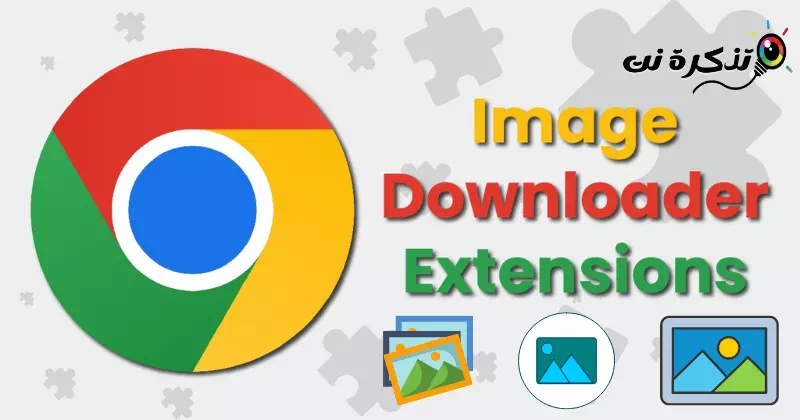Poznej mě Nejlepší doplňky a rozšíření pro stahování obrázků pro Google Chrome v roce 2023.
V prohlížeči Chrome si můžete stáhnout tolik obrázků, kolik chcete, z různých webů instalací jednoho z nejlepších rozšíření pro stahování obrázků. Připravit Google Chrome Skvělá volba pro prohlížeč.
Je vhodné shromažďovat obrázky z více online zdrojů pro offline použití. To se provádí podle následujících kroků:
- Za prvé , Klikněte pravým tlačítkem na obrázek.
- Otevře se nabídka, vyberteUložit obrázek jako" Chcete-li uložit obrázek jako.
- Pak Uložte obrázek do počítače.
Tento přístup je dobrý, ale má určitá omezení. Některé stránky vám možná neumožňují ukládat obrázky, které tam najdete. Tento postup je navíc poměrně komplikovaný a časově náročný.
Připravit Rozšíření pro Chrome, která vám umožní stahovat obrázky je zde nejlepší volbou. V dalších řádcích se seznámíte Nejlepší rozšíření pro stahování obrázků pro Chrome pro stahování obrázků.
Nejlepší rozšíření pro stahování obrázků pro prohlížeč Chrome
Pokud hledáte Nejlepší rozšíření pro stahování obrázků pro prohlížeč Google Chrome Jste na správném místě, protože jsme se s vámi podělili o některé z nich Nejlepší rozšíření pro stahování obrázků pro prohlížeč Chrome. Pojďme tedy začít.
1. Stažení obrázku pro Youtube™
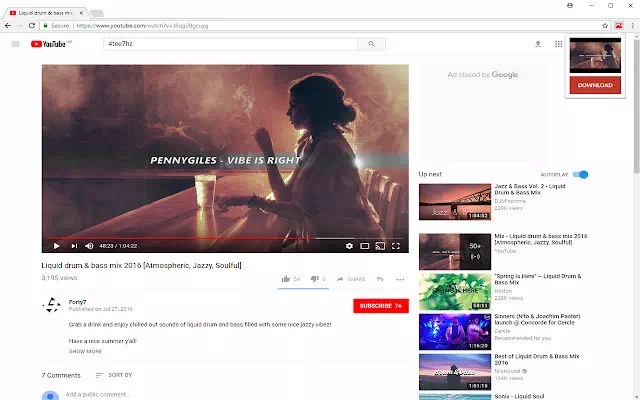
Nejnovější plugin pro stahování fotografií pro Chrome se nepodobá žádnému jinému na trhu. Toto rozšíření slouží uživateli plněním konkrétní potřeby. Při procházení videí na YouTube můžete najít cover verzi skladby nebo klipu, které se vám líbí.
Pokud k tomu dojde, můžete si stáhnout obálku. Stejné stažení ale standardním způsobem nezískáte. Je možné, že ani zbytek doplňků Chrome pro stahování obrázků nebude fungovat.
To je důvod, proč rozšíření Stažení obrázku pro Youtube™ Umožňuje vám stahovat obrázky přímo z webu. S tímto doplňkem můžete rychle získat vysoce kvalitní obaly svých oblíbených skladeb.
2. Lightshot (nástroj pro snímání obrazovky)

Všichni se shodneme na tom, že snímky obrazovky se staly nedílnou součástí našeho každodenního života a že existuje mnoho užitečných aplikací, které nám pomáhají je sledovat. Lightshot Jedná se o oblíbený software pro pořizování snímků obrazovky s rozšířením pro Chrome.
Pokud nemůžete uložit obrázek z webové stránky, Lightshot Jsou skvělou alternativou, kterou lze libovolně upravovat. Najděte oblast obrazovky obsahující obrázek, který chcete uložit, a poté uložte pouze tuto oblast.
Doplněk je přímočarý a snadno se používá. Navíc lze jeho vlastnosti změnit tak, aby lépe vyhovovaly vašim potřebám. Můžete vyhledat další snímky obrazovky pro porovnání. Lightshot je nejoblíbenější rozšíření pro stahování obrázků pro Google Chrome s více než 2 000 000 uživateli.
3. Unsplash pro Chrome
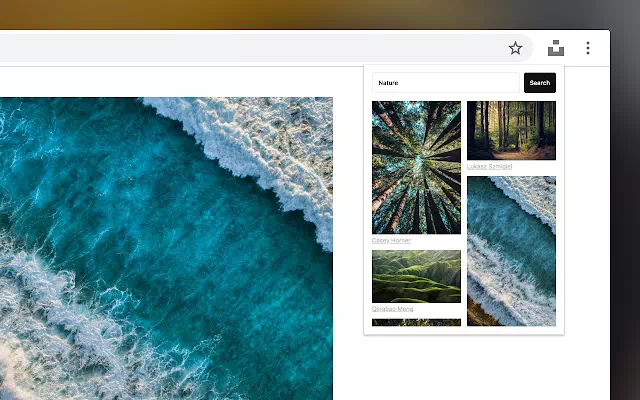
Pokud je připojen Unsplash pro Chrome Není to tak docela downloader, ale poskytuje vám přístup k celé knihovně bezplatných obrázků ve veřejné doméně hostovaných na Unsplash I když nejste připojeni k internetu.
Doporučujeme používat Unsplash pro Chrome Pokud používáte blogger Unsplash Tolik ke stažení fotografií zdarma. Unsplash S Chrome si můžete prohlédnout komplexní galerii všech obrázků webu.
Jakmile rozšíření nainstalujete a kliknete na jeho ikonu, objeví se nové vyhledávací pole. Chcete-li najít příslušnou galerii, musíte použít odpovídající vyhledávací lištu.
4. Stahovač obrázků
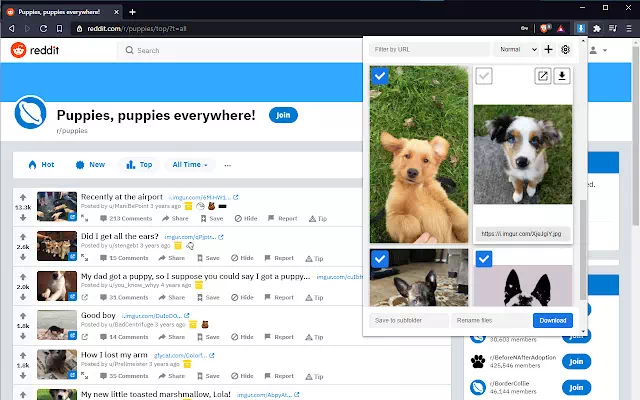
Tvůrci tohoto doplňku přijali „Méně je vícekdy byla vytvořena. Pokud jde o doplňky Chrome, které vám umožňují stahovat obrázky, Stahovač obrázků Patří mezi nejlepší. Stahování obrázků je snazší s pomocí mnoha funkcí tohoto nástroje.
Poskytuje přístup ke všem obrázkům na aktuální stránce a umožňuje vám je procházet a ukládat podle potřeby. Doplněk také přichází s několika filtry, které lze použít na obrázek, abyste dosáhli požadovaného efektu.
Rozšíření umožňuje otevřít obrázky na nové kartě pro důkladnější prozkoumání aPoskytuje několik formátů stahování. Můžete snadno Stáhněte si obrázky, přejmenujte je a uložte je na požadované místo.
5. Dávkový program pro stahování obrázků ImageAssistant
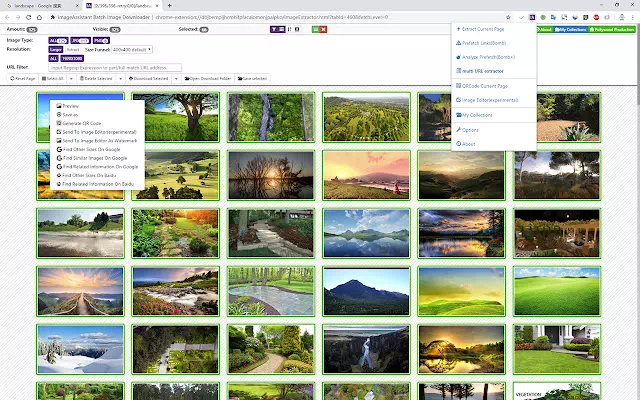
Připravit Image Assistant Batch Image Downloader Je to nejlepší z mnoha bezplatných programů pro stahování fotografií dostupných přes internet. Tento úžasný doplněk Podle potřeby změňte velikost nebo zvětšete velikost obrázků. Také dostupný Funkce hromadného stahování Pro ty, kteří chtějí uložit několik fotografií současně.
Jedinou nevýhodou je Image Assistant V tom, že může stáhnout pouze malý náhledový obrázek namísto originálu v plné velikosti.
Tomuto problému se každopádně můžete vyhnout tím, že obrázek otevřete na nové kartě prohlížeče. Kromě toho je to skvělý a užitečný doplněk k vašemu počítači.
6. Stáhnout všechny obrázky
Získejte všechny obrázky zde je prvotřídní doplněk pro stahování obrázků a dělá to rychle a efektivně, i když stahujete několik najednou. Tento doplněk dokáže filtrovat obrázky na základě typu souboru (JPG, PNG, GIF a BMP), rozměrů a velikosti souboru.
Doplněk je tak přesný, že dokáže vypočítat i malé bannery rozmístěné po internetových stránkách, což ukazuje na jeho efektivitu při detekci všech obrázků na webové stránce.
Získejte balíček fotografií zde! Zjednodušuje proces pro uživatele zobrazením všech obrázků v galerii, což umožňuje komplexní náhled před stažením.
7. Loadify - Smart Image Downloader
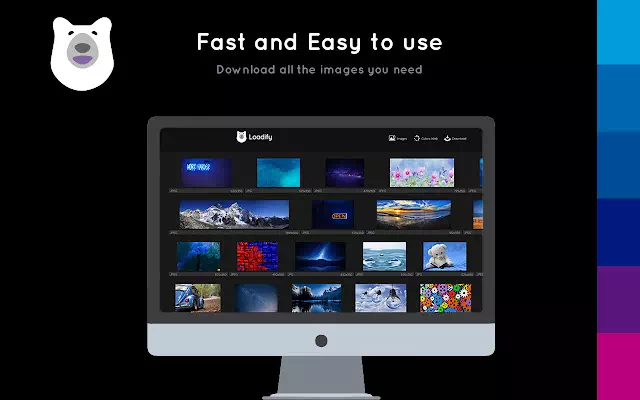
přidání Loadify - Smart Image Downloader Jedná se o rozšíření, které vám umožňuje stahovat obrázky z webových stránek chytrým, chytrým a interaktivním způsobem.
Za předpokladu, že potřebujete konkrétní fotografie rychle, je to nejlepší volba. Rozšíření má přímočarý, ale vizuálně přitažlivý design.
Poskytuje online paletu barev, která spojuje všechny barvy na webu. Toto rozšíření byste měli používat, pokud jste webový designér nebo koncertní integrátor.
8. Poklepejte na Image Downloader
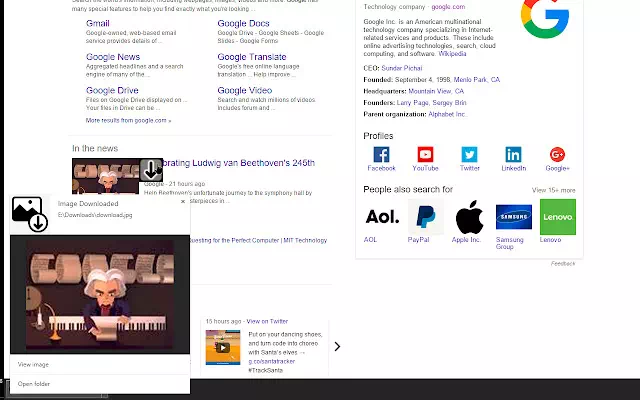
Pokud používáte Google Chrome, můžete použít skvělé rozšíření pro stahování obrázků s názvem Poklepejte na Image Downloader , který vám uloží každý jednotlivý obrázek na jakékoli webové stránce, kterou navštívíte.
Kliknutím na rozšíření zobrazíte všechny obrázky použité na webu. Poklepáním na některý z výše uvedených obrázků zahájíte proces stahování.
Přidání možnosti komplexního filtru pro řazení obrázků podle výšky, šířky, pixelů atd. je příjemný doplněk a jsem rád, že to tento doplněk poskytuje. Pro větší pohodlí můžete vybrat více obrázků ke stažení jedním kliknutím.
9. Fatkun Batch Stáhnout obrázek
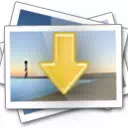
ةافة Fatkun Batch Stáhnout obrázek Je to jednoduchá a efektivní možnost při stahování mnoha obrázků najednou. Jednoduše přejděte na webovou stránku, jejíž obrázky chcete uložit.
Doplněk je kompatibilní s téměř každou online platformou. Obrázky na webu lze také filtrovat podle několika kritérií, včetně formátu, velikosti souboru a rozlišení.
Tato funkce může být velmi užitečná v případech, kdy web zobrazuje mnoho fotografií. Další filtry pomáhají zpřesnit vyhledávání a vybrat vhodné obrázky ke stažení.
10. Klepněte na Image Downloader
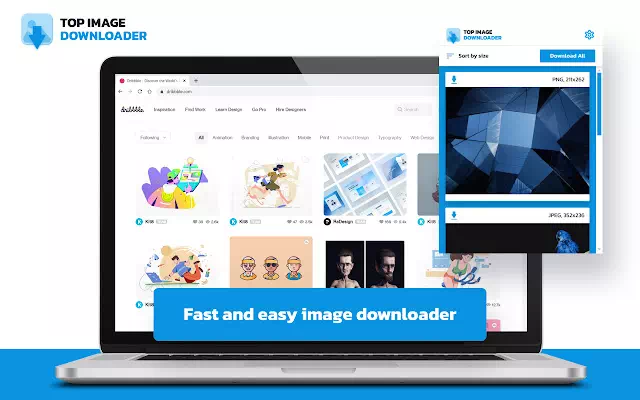
Připravit Klepněte na Image Downloader Vynikající volba pro rychlý a snadno použitelný stahovač obrázků kompatibilní s Chrome. Tap Image Downloader je rozšíření pro Google Chrome, které uživatelům umožňuje stahovat obrázky v různých formátech souborů.
Publikované obrázky si můžete stáhnout ve formátu PNG, JPG, SVG popř WebP použitím Klepněte na Image Downloader. Chcete-li uložit obrázky do počítače, přejděte na webovou stránku a klikněte na ikonu rozšíření. Tím načte rozšíření všechny obrázky hostované na stránce a umožní vám je uložit jediným kliknutím na každý z nich.
toto bylo Nejlepší rozšíření pro stahování obrázků pro prohlížeč Google Chrome. Také, pokud znáte nějaký jiný způsob, jak stáhnout obrázky z Google Chrome, dejte nám vědět v komentářích.
Také by vás mohlo zajímat:
- 5 nejlepších rozšíření pro Chrome pro přepnutí tmavého režimu pro vylepšení vašeho zážitku z prohlížení
- Top 10 rozšíření Chrome pro Gmail
- 10 z Nejlepší alternativy plátna pro úpravu fotografií
- Top 10 bezplatných alternativ IDM, které můžete použít v roce 2023
- Top 5 bezplatných rozšíření YouTube Video Downloader pro prohlížeč Chrome
Doufáme, že pro vás tento článek bude užitečný Nejlepší rozšíření pro stahování obrázků pro google chrome. Podělte se o svůj názor a zkušenost v komentářích. Také pokud vám článek pomohl, určitě jej sdílejte se svými přáteli.